
آموزش راه اندازی شبکه در Windows 7
شاید برای شما هم پیش آمده باشد که بخواهید بین 2 یا 3 کامپیوتر یک سری اطلاعات رد و بدل کنید و می خواهید این کار را از طریق شبکه ای که خودتان به صورت دستی ایجاد کرده اید و یک سری کامپیوتر در آن عضو هستند انجام بدهید .
روش انجام اینکار به صورت کاملا ساده و تصویری در زیر توضیح داده شده است . در صورتیکه در حین انجام آموزش سوالی برای شما بوجود آمد از طریق تیکت پایین همین بخش مطرح کنید .
تنظیمات اشتراک گذاری :
1- از منوی Start گزینه Control Panel را انتخاب نمایید سپس گزینه Network and Internet را انتخاب نمایید .

2- گزینه Network and Sharing Center را انتخاب نمایید .

3- گزینه Choose homegroup and Sharing option را انتخاب نمایید .

4- گزینه ...Change advanced sharing settings را انتخاب نمایید .

5- در این قسمت گزینه ها را مانند تصویر تنظیم و بر روی دکمه Save changes کلیک نمایید .

تنظیمات نام کامپیوتر و گروه کاری :
6- از منوی start بر روی گزینه Computer کلیک راست نموده و گزینه Properties را انتخاب نمایید .

7- بر روی متن Change settings کلیک نمایید .

8- به سربرگ Computer Name مراجعه نموده و بر روی دکمه ...Change کلیک نمایید .

9- در قسمت Computer Name یک نام غیر تکراری و ترجیحا کوتاه وارد کرده ، و در قسمت Workgroup نام گروه کاری را وارد نمایید .

نام گروه کاری باید در تمام سیستم ها یکسان باشد .
سپس برای اعمال تغییرات بر روی دکمه OK کلیک نموده و سیستم را Restart کنید .
تنظیمات TCP/IP :
10- مجددا وارد بخش Network and Sharing Center شوید و مطابق تصویر بروی گزینه Local Area Connection کلیک نمایید .

11- بر روی دکمه Properties کلیک نمایید .

12- در قسمت This Connection uses the following items باید گزینه های زیر وجود داشته و تیک دار شده باشند :

- Client for Microsoft Networks
- File and Printer Sharing for Microsoft Networks
- Qos Packet Scheduler
تمام این گزینه ها به صورت پیش فرض وجود دارند و تیک دار می باشند اما اگه بر روی سیستم شما وجود نداشتند آنها را نصب کنید .
سپس گزینه (Internet Protocol (TCP/IP را انتخاب و بر روی دکمه Properties کلیلک نمایید .
13- در این قسمت گزینه Use the following IP address را انتخاب نمایید و IP address ، Subnet mask و Default gateway را طبق تصاویر زیر وارد نمایید

سیستم مدیر شبکه (سرور) :

در سیستم مدیر شبکه کادر Default gateway را خالی بگذارید .
سیستم ایستگاه ها (کلاینت ها)

در کادر Default gateway سیستم ایستگاه ها باید IP address سیستم مدیر شبکه را وارد کنید .
Subnet mask در تمام سیستم ها یکسان است (255.255.255.0 ) .
قسمت آخر IP address ایستگاه ها را به ترتیب افزایش دهید :
برای مثال اگر به غیر از سرور 3 کامپیوتر دیگر داشته باشیم :
سرور :
IP address : 192.168.0.1
Subnet mask : 255.255.255.0
Default gateway : چیزی در این قسمت وارد نمی کنیم
کلاینت 1 :
IP address : 192.168.0.2
Subnet mask : 255.255.255.0
Default gateway : 192.168.0.1
کلاینت 2 :
IP address : 192.168.0.3
Subnet mask : 255.255.255.0
Default gateway : 192.168.0.1
کلاینت 3 :
IP address : 192.168.0.4
Subnet mask : 255.255.255.0
Default gateway : 192.168.0.1
و به همین ترتیب اطلاعات را بر روی تمام ایستگاه هایتان وارد نمایید .
IP address سیستم ها باید غیر تکراری باشد .
اگر از نرم افزار های امنیتی مانند Internet Security استفاده می کنید ، احتمالا با پنجره ای مانند تصویر زیر مواجه خواهید شد که باید مجوز اشتراک شبکه را صادر کنید .
یاداوری نکات مهم :
1 – همه سیستم ها باید نام و IP address متفاوتی داشته باشند .
2- همه سیستم ها باید گروه کاری و Subnet mask یکسان داشته باشند .
منابع:
نوشته شده توسط علیرضا سلطان محمدیان
http://www.learning.asarayan.com


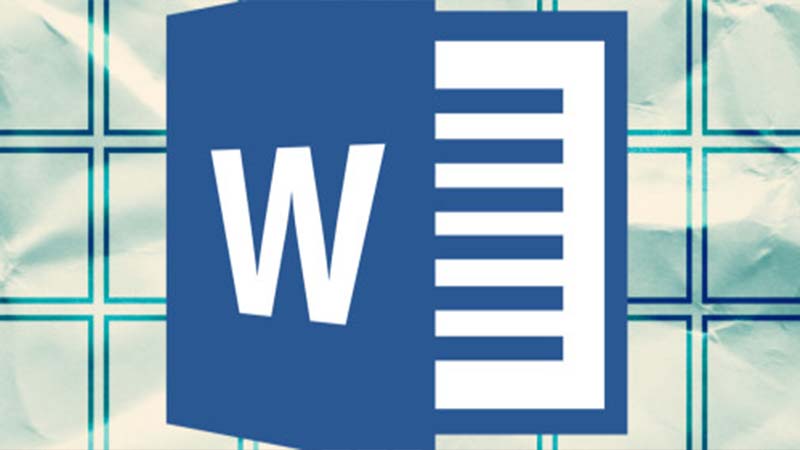 آموزش ساخت جدول در Word تنها با نوشتن چند دکمه
آموزش ساخت جدول در Word تنها با نوشتن چند دکمه دانلود کتاب الکترونیکی آشنایی با نرم افزار اکسل 2010
دانلود کتاب الکترونیکی آشنایی با نرم افزار اکسل 2010